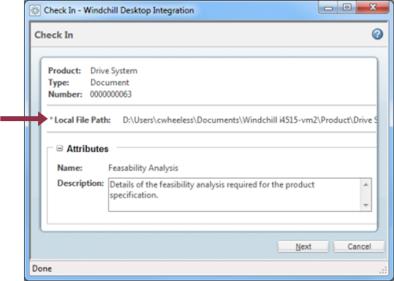使用 DTI 入庫文件
您可以使用 Windchill Desktop Integration 來直接從本機儲存的文件執行出庫與入庫操作。
|
|
選取下列其中一個選項:
• 「入庫」-「入庫」視窗會開啟。您可以使用此視窗來設定其他屬性資訊。
• 「復原出庫」- 捨棄所做的任何變更,並入庫回文件而不建立新版序。
|
|
|
將文件放在「Windchill 文件」節點下的任何空白位置。
• 您將檔案放置於何處並沒有關係。文件會入庫至適當的來源資料夾位置。
• 即使您並沒有出庫文件,「入庫」視窗也會開啟。放置檔案會自動代您執行出庫操作。
|
|
|
當上載修改的快取版本時,「本機檔案路徑」欄位會顯示在「入庫」和 「編輯」視窗中: |
1. 從「入庫」視窗中,輸入與「註解」欄位中的文件相關的其他資訊。註解會顯示在 Windchill 中文件資訊頁上「記錄」標籤下的「版本記錄」表中。
|
|
如果將「Windchill Desktop Integration 入庫行為」偏好設定設為「是」,「入庫」視窗包含兩個步驟。在第一個步驟中,您可以編輯文件屬性。例如,您輸入「描述」屬性的資訊會顯示在 Windchill 中文件資訊頁的「詳細資訊」標籤下。其他屬性是對您網站具唯一性的屬性。
|
2. 選取下列選項:
|
「入庫變更後再出庫」
|
如果您要在入庫完成後保持將文件出庫給您,請選取此選項。例如,如果您想要其他使用者能夠檢視您的進度,但計劃進行其他變更。
|
|
「將本機檔案傳送至資源回收筒」
|
每次您使用桌面整合開啟 Windchill 文件時,都會儲存本機版本。選取此選項可在入庫流程完成之後自動刪除本機版本。
|
|
「保持文件開啟」
|
如果您希望文件在入庫文件之後保持開啟,請選取此選項。
|
|
|
• 「保持文件開啟」與「將本機檔案傳送至資源回收筒」互斥。
|